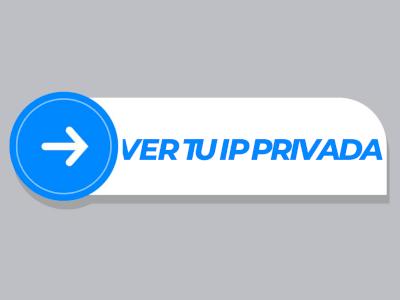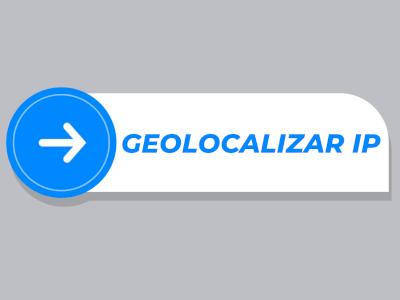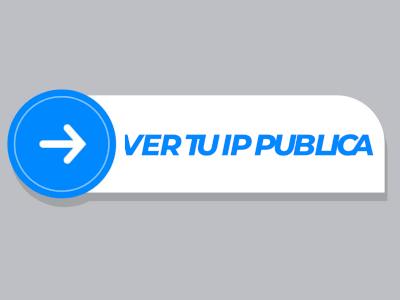¿Cómo conocer mi IP privada?
Encontrar la IP privada puede variar un poco dependiendo del dispositivo. Aquí te resumimos cómo hacerlo en Windows, MacOS, Linux, iOS y Android.
En Windows
- Ve a la barra de búsquedas del inicio de Windows y escribe CMD.
- Ejecuta este programa.
- Al abrirlo, escribe “ipconfig” (sin las comillas) y pulsa la tecla enter.
- Allí te aparecerá tu dirección IPv4 e IPv6, que en este caso son las privadas.
- También podrás ver la dirección IP del router al que estás conectado(a), en donde dice puerta de enlace predeterminada.
En Mac
- Ve a Finder.
- Luego haz clic en aplicaciones.
- Selecciona la carpeta “utilidades” y allí busca “utilidades de red”.
- Allí podrás ver la dirección IP privada de tu PC Mac.
En iOS
- Ve a los ajustes del móvil.
- Luego pulsa en WiFi.
- Al lado derecho de la red WiFi a la que estés conectado(a) verás un ícono de una letra “i” de información. Pulsa sobre este ícono.
- Al hacerlo, en la parte inferior podrás ver tu IP privada.
En Android
- Ingresa a la configuración del móvil.
- Desliza hasta el final, hasta la opción “acerca del dispositivo” o “sobre el dispositivo”.
- Una vez hayas ingresado en ese apartado, pulsa en “estado”.
- Eso es todo. Allí verás la dirección IPv4 e IPv6 de tu dispositivo Android.
¿Qué diferencia hay entre dirección IP y dirección MAC?
Aunque ambas direcciones sirven para identificar un dispositivo dentro de una red, no son lo mismo.
Primero que nada, la IP es asignada ya sea por el ISP o por el router, mientras que la dirección MAC viene predeterminada en la tarjeta de red del dispositivo.
La dirección IP cambia, la MAC no. La IP interviene en la comunicación del dispositivo con la red. La MAC solo es un elemento de identificación.
Con la MAC, el administrador de una red puede prohibir la conexión de un dispositivo. Con la IP no, pues bastaría con cambiarla para poder ingresar.
¿Cómo cambiar la dirección IP?
No puedes cambiar tu dirección IP pública. Ya que, como mencionamos, esta es asignada por nuestro proveedor de servicios de internet.
Ellos mismo se encargan de cambiar esta dirección de forma constante, pues la IP pública es dinámica. Es decir, se cambia de forma automática cada cierto tiempo.
La que sí puedes cambiar es la IP privada, lo que podría resolver algún problema de conexión que haya surgido por algún inconveniente con tu IP.
Para hacerlo, es tan sencillo como reiniciar tu router. Por eso es que comúnmente cuando hay problemas para navegar por WiFi, nos recomiendan reiniciar el router para cambiar las IP y generalmente esto resuelve el problema.
También puedes cambiarla de forma manual, desde el dispositivo donde estás conectado. Los pasos varían dependiendo si estás desde un móvil o una PC y dependiendo del sistema operativo.
Pero, de forma general, debes ir a los ajustes de red WiFi y asignar manualmente una nueva dirección.
Si vas a realizar un cambio manual, ten en cuenta que la dirección IP que pongas debe ser idéntica a la que tienes actualmente en los 3 primeros números. Solo debes cambiar el último número.
Por ejemplo, si tu dirección es 192.168.0.1 debes dejar 192.168.0 tal cual como está y solo cambiar el número 1 por cualquier otro número hasta el 255. El resultado final podría ser 192.168.0.30.
En Windows
- Ve a la barra de búsqueda de Windows y escribe “centro de redes y recursos compartidos”. Ingresa en esa opción.
- Una vez allí, haz clic en “cambiar configuración del adaptador”.
- Haz clic derecho sobre la opción “WiFi” y luego pulsa en propiedades.
- Desliza hasta la opción “protocolo de internet versión 4 (TCP/IPv4). Allí haz doble clic izquierdo.
- En la parte superior estará por defecto marcada la opción “obtener una dirección IP automáticamente”. Pero tú vas a marcar la opción “usar la siguiente dirección”.
- Allí deberás escribir la nueva dirección siguiendo los consejos que describimos arriba.
- Luego, en máscara de subred debes poner 255.255.255.0.
- Por último en la puerta de enlace predeterminada debes poner la dirección IP de tu router, que puedes encontrar en el CMD ejecutando el comando ipconfig y que suele ser similar a tu dirección IP actual, solo que termina con el número 1.
- Eso es todo, solo haz clic en aceptar para finalizar y ya habrás cambiado tu dirección.
En Mac
- En la parte superior derecha de tu pantalla haz clic sobre el ícono de WiFi.
- Luego, en las opciones que aparecen, elige “abrir el panel de preferencias de red”.
- En la parte izquierda elige la opción WiFi. Y, en la parte inferior derecha, haz clic en “avanzado”.
- Arriba de tu pantalla verás varias pestañas, como WiFi, TCP/IP, DNS… Haz clic en “TCP/IP”.
- En la opción “configurar IPv4” estará marcada por defecto la opción “Usar DHCP”. Haz clic ahí y cámbiala por la opción “manualmente”.
- Se desplegarán 3 campos, unos para la dirección IPv4, otro para la máscara de subred y otro para la IP del router o puerta de enlace predeterminada.
- La máscara de subred y la dirección del router quedarán asignadas por defecto, pues estas no cambian.
- En la parte de dirección IPv4 podrás escribir la dirección IP que desees usar de ahora en adelante.
En Android
- Ve a los ajustes del móvil y luego a WiFi.
- Mantén presionada la red WiFi a la que estás conectado.
- En las opciones que aparecen pulsa “modificar red”.
- Desliza hasta abajo y pulsa en “mostrar opciones avanzadas”.
- En “configuración de IP” estará por defecto DHCP. Pulsa allí y cambia a la opción “estático”.
- Se desplegarán otras opciones, en donde podrás ver tu dirección actual y modificarla. Recuerda, solo debes cambiar el último número, los primero 3 deben estar igual.
- Una vez realizada la modificación haz clic en “guardar”.